超好用linux系统查询网卡等流量参数的工具,分享给大家!!!
工作中大家或许会遇到这类情况:托管服务器流量超出限额,可是突然又不能像windows主机那样通过QQ管家或者360卫士等软件工具那样很直观的测出服务器的实时网卡进出口流量,那么福利来了!
linux查看网卡流量六种方法(本人使用Centos 6.4系统)
方法一、nload工具
查看参数帮助命令: nload –help
-a:这个好像是全部数据的刷新时间周期,单位是秒,默认是300. -i:进入网卡的流量图的显示比例最大值设置,默认10240 kBit/s. -m:不显示流量图,只显示统计数据。 -o:出去网卡的流量图的显示比例最大值设置,默认10240 kBit/s. -t:显示数据的刷新时间间隔,单位是毫秒,默认500。 -u:设置右边Curr、Avg、Min、Max的数据单位,默认是自动变的.注意大小写单位不同! h|b|k|m|g h: auto, b: Bit/s, k: kBit/s, m: MBit/s etc. H|B|K|M|G H: auto, B: Byte/s, K: kByte/s, M: MByte/s etc. -U:设置右边Ttl的数据单位,默认是自动变的.注意大小写单位不同(与-u相同)! Devices:自定义监控的网卡,默认是全部监控的,使用左右键切换。
如只监控eth0命令: nload eth0
监控全部网卡:nload -m
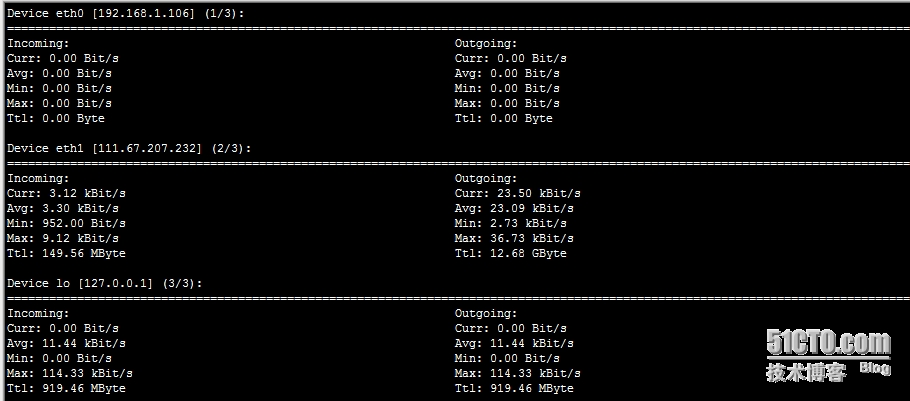
方法二、iftop工具
1、iftop界面相关说明
界面上面显示的是类似刻度尺的刻度范围,为显示流量图形的长条作标尺用的。中间的<= =>这两个左右箭头,表示的是流量的方向。
TX:发送流量 RX:接收流量 TOTAL:总流量 Cumm:运行iftop到目前时间的总流量 peak:流量峰值 rates:分别表示过去 2s 10s 40s 的平均流量
2、iftop相关参数
常用的参数
-i设定监测的网卡,如:# iftop -i eth1-B 以bytes为单位显示流量(默认是bits),如:# iftop -B-n使host信息默认直接都显示IP,如:# iftop -n-N使端口信息默认直接都显示端口号,如: # iftop -N-F显示特定网段的进出流量,如# iftop -F 10.10.1.0/24或# iftop -F 10.10.1.0/255.255.255.0-h(display this message),帮助,显示参数信息-p使用这个参数后,中间的列表显示的本地主机信息,出现了本机以外的IP信息;-b使流量图形条默认就显示;-f这个暂时还不太会用,过滤计算包用的;-P使host信息及端口信息默认就都显示;-m设置界面最上边的刻度的最大值,刻度分五个大段显示,例:# iftop -m 100M进入iftop画面后的一些操作命令(注意大小写)按h切换是否显示帮助;按n切换显示本机的IP或主机名;按s切换是否显示本机的host信息;按d切换是否显示远端目标主机的host信息;按t切换显示格式为2行/1行/只显示发送流量/只显示接收流量;按N切换显示端口号或端口服务名称;按S切换是否显示本机的端口信息;按D切换是否显示远端目标主机的端口信息;按p切换是否显示端口信息;按P切换暂停/继续显示;按b切换是否显示平均流量图形条;按B切换计算2秒或10秒或40秒内的平均流量;按T切换是否显示每个连接的总流量;按l打开屏幕过滤功能,输入要过滤的字符,比如ip,按回车后,屏幕就只显示这个IP相关的流量信息;按L切换显示画面上边的刻度;刻度不同,流量图形条会有变化;按j或按k可以向上或向下滚动屏幕显示的连接记录;按1或2或3可以根据右侧显示的三列流量数据进行排序;按根据远端目标主机的主机名或IP排序;按o切换是否固定只显示当前的连接;按f可以编辑过滤代码,这是翻译过来的说法,我还没用过这个!按!可以使用Shell命令,这个没用过!没搞明白啥命令在这好用呢!按q退出监控。
方法三、 ifstat
参数:
-a 监测能检测到的所有网络接口的状态信息 -z 隐藏流量是无的接口,例如那些接口虽然启动了但是未用的 -i 指定要监测的接口,后面跟网络接口名 时间: -T 报告所有监测接口的全部带宽 -w 用指定的列宽,而不是为了适应接口名称的长度而去自动放大列宽 -W 如果内容比终端窗口的宽度还要宽就自动换行 -b 用kbits/s显示带宽而不是kbytes/s
方法四、iptraf
yum-y install iptraf


方法五、watch ifconfig


方法六、
watch cat /proc/net/dev


希望对大家有所帮助,Thanks your read !





















 4098
4098











 被折叠的 条评论
为什么被折叠?
被折叠的 条评论
为什么被折叠?








